نواصل في هذا المقال سلسلة شروحات iOS وخدمات أبل التي بدأت بلوحة المفاتيح ثم القيود وسفاري وبعدها iCloud وخدمات السحابة وبعدها الآي ماسج. وهدفنا في هذه السلسلة أن يوجد مقالات يستطيع من لم يسبق له استخدام أجهزة أبل أن يتعرف على كل شيء عن ميزة محددة. وفي هذا المقال نستعرض خدمة العثور على الآي فون.
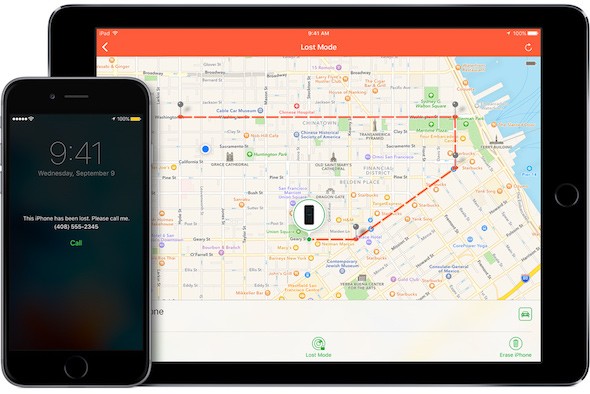
من أعرق وأهم مزايا أبل والتي تفرد بتقديمها لسنوات أمام الأنظمة المنافسة وكانت سبباً في خفض مستويات سرقة الآي فون بعد إضافة ميزة “تفعيل القفل” إليها فهى تمكنك من معرفة مكان جهازك وكذلك تستطيع أن تجعله “قطعه” من المعدن للص. في الأسطر التالية ستتعرف على كل شيء عنها:
1
في البداية عليك أن تعلم أن الخدمة متوفرة على جميع أجهزة أبل وليس الآي فون فقط كما يبدو من اسمها. تستطيع ان تعلم أين الآي فون والآي باد والآي بود تاتش وحاسب ماك الخاص بك.
2
الميزة لا تعمل بشكل افتراضي لأنها تراقب مكان الآي فون “الجهاز” لذا عليك تفعيلها عبر تسجيل الدخول في خدمة السحابة “iCloud” من الإعدادات وتفعيل الخدمة.
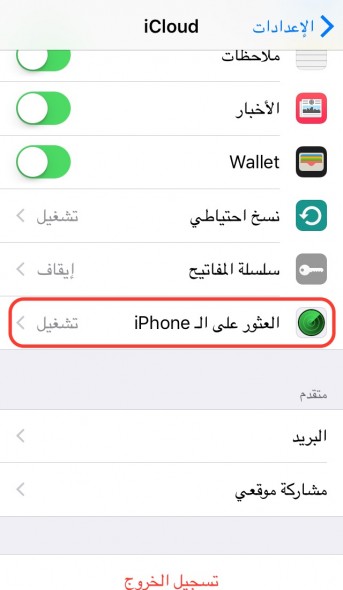
3
ننصح أن تقوم بتفعيل خيار “إرسال آخر موقع” والذي يقوم بإرسال آخر مكان كان فيه الآي فون إذا وجد مستوى شحن الهاتف منخفض. هذا الأمر مفيد جداً فربما يسقط منك الآي فون ويفرغ شحنه وبالتالي لا تعثر عليه بخدمة التتبع. لكن عندما تفعلها فإن الآي فون “الجهاز” تلقائياً إذا وجد الشحن متدني يقوم بإرسال الموقع ليحفظ لدى أبل.
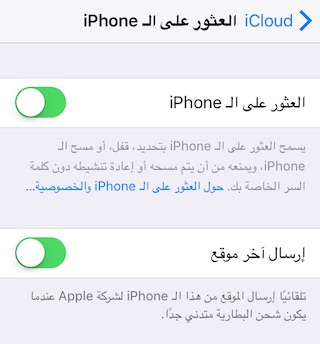
4
في أي وقت إذا فقدت جهازك أو لا تعثر عليه قم بفتح تطبيق Find My iPhone المثبت تلقائياً “الإصدارات القديمة من iOS كان عليك تحميله من المتجر”. وتسجيل دخول وستجد قائمة بأجهزتك.
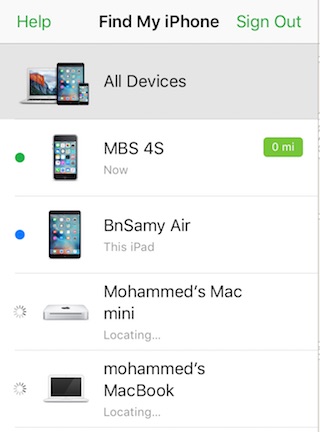
5
الخطوة السابقة تصلح فقط إذا كان لديك جهاز آخر “أبل” لكن إن لم يكن لديك أي أجهزة فتستطيع فتح موقع iCloud.com ثم خدمة Find My iPhone ومشاهدة مكان جهازك.
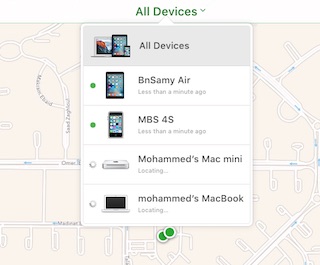
6
إذا فقدت الهاتف تستطيع تفعيل وضع “الفقدان” وهو يقوم بغلق الجهاز برمز سري ولن يعمل الآي فون مرة أخرى إلا بكتابة كلمة المرور وحتى إذا قام الشخص الذي عثر عليه بعمل “فرمته” وتحميل نسخة iOS جديدة فسيطلب منه كلمة مرور حسابك. أي باختصار الجهاز لن يعمل مرة أخرى سوى معك.
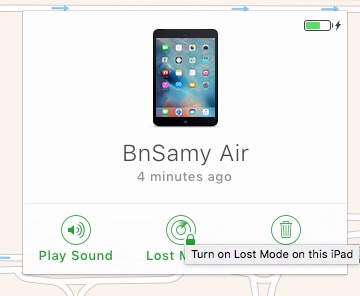
7
في أثناء إعداد خطوات وضع الفقدان سوف تطلب منك أبل إدخال رقم تليفون للطوارئ ليظهر على شاشة الجهاز المفقود وهذا الأمر مفيدة للغاية حيث سيظهر على شاشة الجهاز النص الذي تكتبه وليكن “أعد جهازي ولك مكافئة كذا” وهناك رقم هاتف وإذا ضغط الشخص الذي يعثر على جهاز على رقم الهاتف فسوف يتم الاتصال من الآي فون نفسه أي لن تشغل بالك بهل لدى الشخص الذي عثر عليه رصيد ليتصل بي أو كيف يجدني.
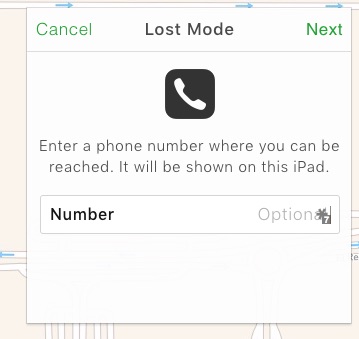
8
لابد لابد لابد لابد ونكررها عن عمد عدة مرات أن يكون جهازك به باقة إنترنت لكي تستطيع التواصل معه والعثور عليه. إذا كنت ممكن يشترون آي-فون ولا يشتركون في باقة إنترنت أو يغلقون البيانات الخلوية من أجل توفير الطاقة فلابد أن تعلم أنك إذا فقدته فلن تعثر عليه. فأبل تتواصل مع الآي فون عبر الإنترنت. هذه الفقرة نضيفها للإجابة على سؤال “فقدت الآي فون وأنا لست مشترك في باقة إنترنت/أغلقت خدمات الإنترنت” فماذا أفعل؟ الإجابة هى توجه إلى أقرب فرع أبل واشتري آي-فون جديد 🙂
9
قبل أن تشتري هاتف مستعمل لابد أن تفحص هل هو مرتبط بخدمة العثور على الهاتف أم لا قم بزيارة موقع أبل المخصص للخدمة من هذا الرابط. وقم بكتابة الرقم المسلسل أو IMEI الخاص. لا تقم أبداً بشراء آي-فون مرتبط بالسحابة لأنك إذا حدث معك مشكلة فيه وقمت بتحميل نسخة iOS جديد فسوف يتوقف عن العمل إلا إذا أدخلت كلمة مرور حساب السحابة المرتبط به الجهاز. لذا لابد أن تتأكد أولاً قبل الشراء.
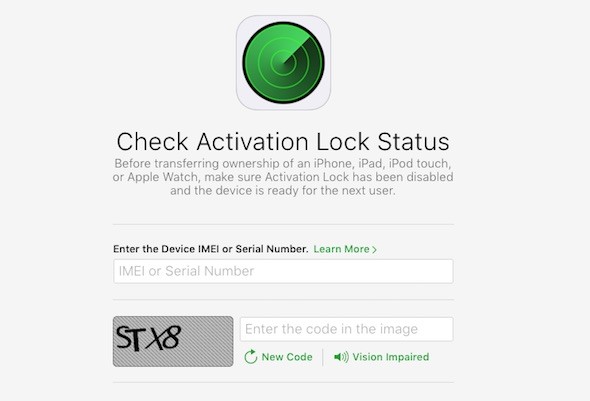
10
عند تفعيل خدمة “وضع الفقدان” فسوف تقوم أبل بمراقبة تحرك الآي فون وعرضه لك سواء موقعه الحالي أو المواقع التي تنقل فيها.
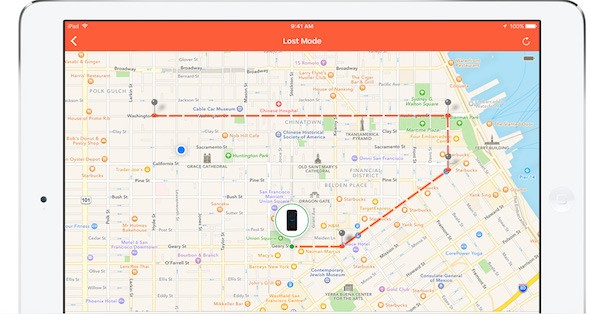
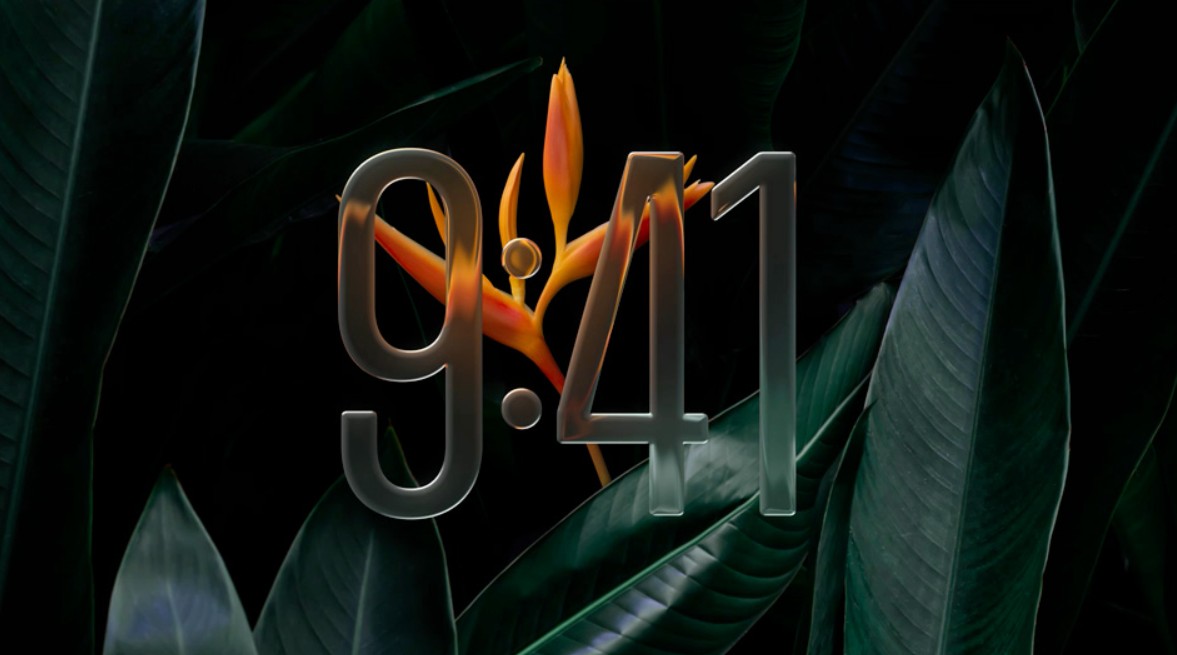


98 تعليق